塑料字,制作半透明的花纹塑料包装字效果教程
来源:240PS
作者:火 焰
学习:25675人次
这个塑料字效的制作方法是用图层样式的等高线把文字设置成半透明状态,然后设置图案叠加,把文字的花纹制作出来,最后制作出文字的高光即可。
最终效果


1、教程开始之前,我们先来定义一款图案。保存下面的图片素材。
2、打开PS软件,再打开刚才保存的的素材图片,如下图。
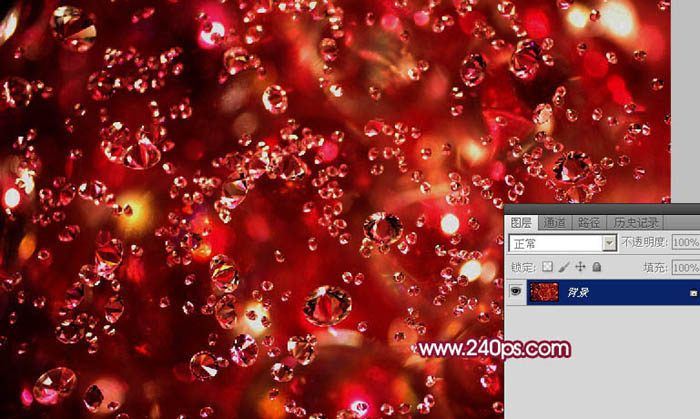
3、选择菜单:编辑 > 定义图案,再自己命名,如图2,3。命名后把图片关闭。
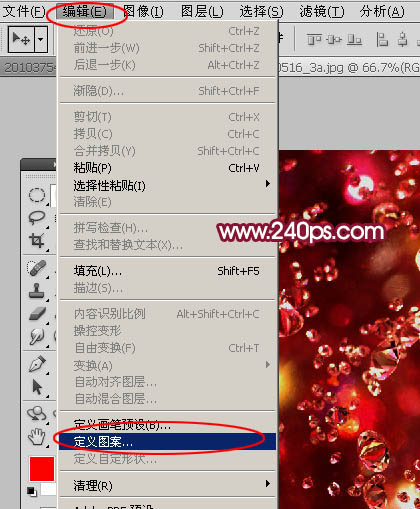
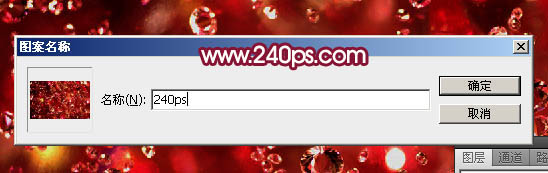
4、按Ctrl + N 新建文档,大小设置如下图,然后确定。
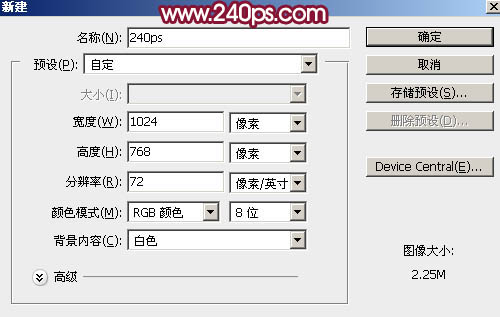
学习 · 提示
相关教程
关注大神微博加入>>
网友求助,请回答!
















